8 лучших менеджеров буфера обмена для Mac в 2022 году
Опубликовано: 2022-01-11Все основные настольные операционные системы предлагают ограниченный набор функций управления буфером обмена. Например, если вы работаете в macOS, встроенный менеджер буфера обмена в вашей системе использует только один буфер, что означает, что вы можете копировать только один текстовый фрагмент за раз.
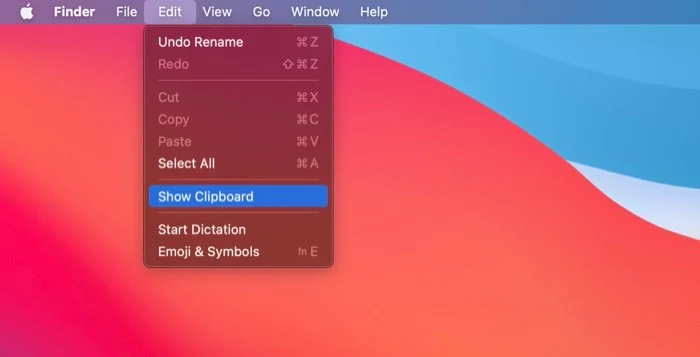
Хотя большинство пользователей Mac не возражают против этой ограниченной функциональности буфера обмена, если вы тот, чей рабочий процесс требует от вас копирования и вставки большого количества текста между приложениями, это очень быстро сделает вашу работу довольно утомительной.
Здесь на помощь приходят сторонние менеджеры буфера обмена. Хороший сторонний менеджер буфера обмена поддерживает несколько буферов, что позволяет копировать несколько текстовых фрагментов (в различных форматах), чтобы вы могли получить к ним доступ по мере необходимости.
Вот наш выбор лучших менеджеров буфера обмена для Mac, которые вы можете использовать, чтобы улучшить управление буфером обмена на вашем Mac и ускорить рабочий процесс.
Оглавление
1. Вставить — Менеджер буфера обмена
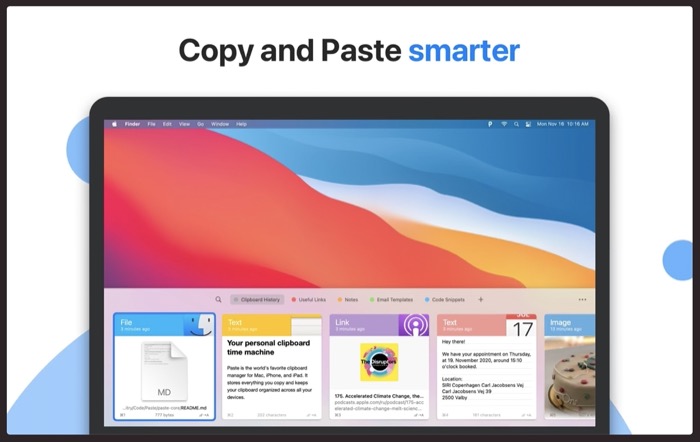
Paste — один из самых популярных менеджеров буфера обмена для Mac. Он позволяет хранить все, что вы копируете, на вашем Mac, iPhone и iPad, чтобы вы могли найти это в любое время. Некоторые элементы, которые вы можете копировать с помощью диспетчера буфера обмена «Вставить», включают текст, ссылки, изображения или файлы.
С помощью Paste весь скопированный контент остается в приложении, и вы можете легко найти его с помощью простого поиска. Кроме того, Paste позволяет классифицировать скопированный контент с помощью булавок, чтобы все было организовано. Кроме того, вы также получаете возможность вставлять содержимое без форматирования, одновременно выбирать и вставлять несколько скопированных элементов и настраивать правила для упрощения вставки содержимого.
Одной из лучших функций Paste является синхронизация iCloud, которая синхронизирует все ваши данные с вашей учетной записью iCloud. Таким образом, все ваши вырезки из буфера обмена синхронизируются на всех ваших устройствах, так что вы можете превратить его в универсальный буфер обмена для копирования и вставки элементов между различными устройствами.
Бесплатно (14-дневная бесплатная пробная версия), Платно (1,99 доллара в месяц)
Скачать Вставить – менеджер буфера обмена
2. CopyClip — история буфера обмена
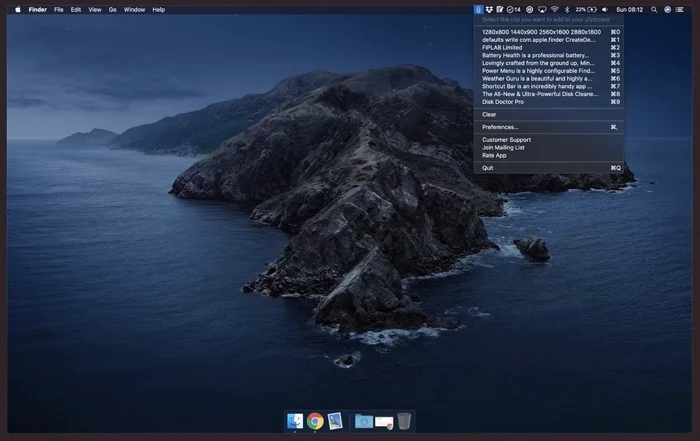
CopyClip — самое простое приложение для работы с буфером обмена для Mac. Он запускается из строки меню macOS и имеет довольно простой интерфейс, что делает его идеальным менеджером буфера обмена для тех, кому нужны только минимальные функции управления буфером обмена.
Будучи приложением в строке меню, CopyClip показывает весь скопированный/вырезанный контент в строке меню, чтобы вы могли получить к нему доступ в любом месте на вашем Mac.
Говоря о дополнительных функциях, CopyClip позволяет вам выбрать, сколько вырезок вы хотите запомнить. Кроме того, это также позволяет вам исключать приложения, содержимое которых вы не хотите записывать, что помогает вам предотвратить запись приложением конфиденциальной информации, такой как ваши пароли.
Свободно
Скачать CopyClip – История буфера обмена
3. Скопируйте их (менеджер буфера обмена)
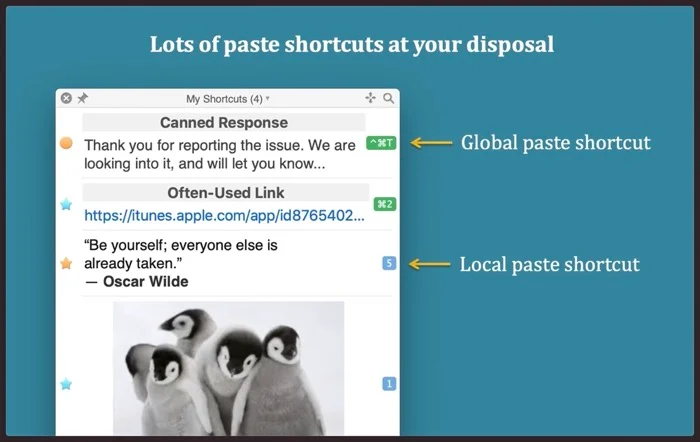
Copy 'Em — мощный менеджер буфера обмена для Mac с множеством дополнительных функций. Используя его, вы можете копировать / вырезать все, от текста, изображений и файлов до HTML, фрагментов кода, PDF-файлов и некоторых других проприетарных форматов файлов.
Помимо основных функций, Copy 'Em также позволяет копировать и вставлять элементы в пакетном режиме, чтобы свести к минимуму переключение между приложениями, делать снимки экрана и собирать данные, постоянно сохранять избранные записи буфера обмена и часто вставлять фрагменты с помощью сочетаний клавиш.
Кроме того, вы также можете организовывать скопированные элементы в списки, сортировать и маркировать их, а также быстро искать их. Точно так же у вас есть возможность синхронизировать свой контент между вашими iPhone, iPad и Mac, что может помочь вам быстро вставлять контент между устройствами. Наконец, если есть какие-либо приложения, содержимое которых вы не хотите копировать, вы можете добавить их в список игнорирования, как и некоторые другие менеджеры буфера обмена.
Платно ($14,99)
Скачать Copy 'Em (Менеджер буфера обмена)
4. Flycut (менеджер буфера обмена)
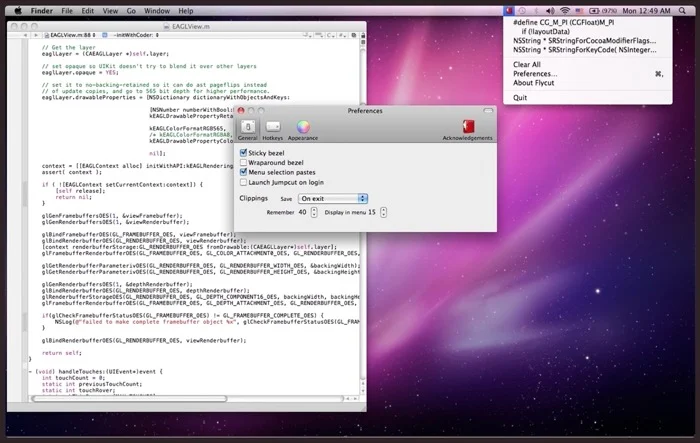
Flycut — бесплатный менеджер буфера обмена для Mac, ориентированный на разработчиков. Он основан на Jumpcut, менеджере буфера обмена с открытым исходным кодом, но имеет несколько дополнительных функций.
Подобно CopyClip, Flycut также находится в строке меню и предлагает доступ ко всем вашим сохраненным вырезкам. Кроме того, вы можете настроить определенные параметры, такие как максимальное количество вырезок, которые он может сохранить, что происходит с сохраненными вырезками при выходе, горячие клавиши и т. Д.
Свободно
Скачать Flycut (Менеджер буфера обмена)
5. CopyLess 2 — менеджер буфера обмена
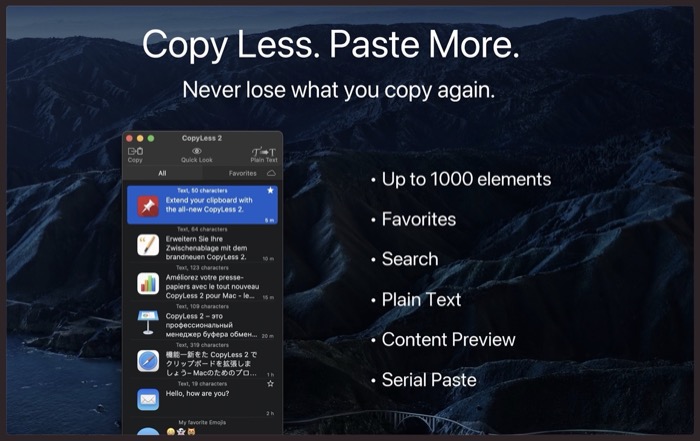
CopyLess 2 — это переработанный и переработанный менеджер буфера обмена CopyLess. Он может хранить до 1000 вырезок, которые вы копируете/вырезаете в разных приложениях, поэтому вы можете получить к ним доступ и вставить их в другие приложения по мере необходимости.
Весь ваш контент сохраняется на диске, а это значит, что вы можете получить к нему доступ даже после перезагрузки. Чтобы упростить поиск и хранение сохраненных вырезок, CopyLess 2 позволяет вам маркировать их и отмечать как избранные. И это дает вам возможность находить вырезки по названию приложения, содержимому или пользовательскому названию, что тоже очень удобно.

Кроме того, вы можете синхронизировать свои вырезки с iCloud для доступа на всех ваших устройствах с помощью CopyLess 2, создавать предопределенные ярлыки для мгновенной вставки нескольких элементов и автоматически удалять форматирование из текстовых вырезок перед вставкой.
Бесплатно, платно (6,99 долл. США)
Скачать CopyLess 2 – менеджер буфера обмена
6. Вставка
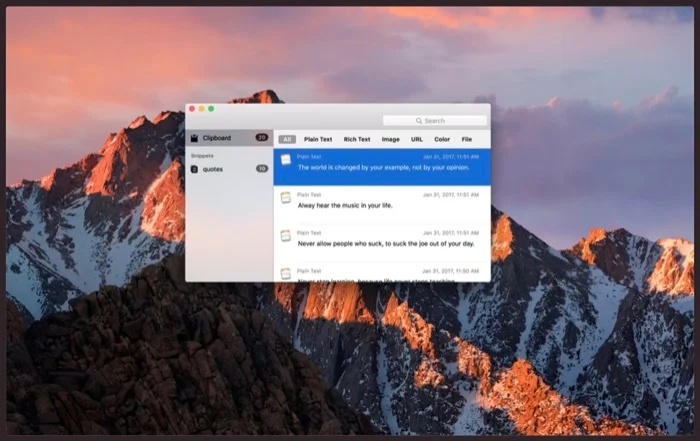
PasteBox — еще один легкий (но многофункциональный) менеджер буфера обмена для Mac. Он помогает оптимизировать рабочий процесс копирования и вставки, упрощая копирование различных типов данных, от текста и фотографий до веб-страниц, и управление ими по мере необходимости.
Доступ к скопированным элементам в PasteBox также довольно прост: все, что вам нужно сделать, это нажать сочетание клавиш, чтобы вызвать менеджер буфера обмена, после чего вы можете просто выбрать элемент (ы) буфера обмена, чтобы вставить их автоматически. Точно так же вы также можете использовать встроенный менеджер фрагментов для эффективной организации и управления всеми вашими фрагментами в одном месте.
Кроме того, PasteBox предоставляет вам множество других функций, таких как постоянная история, возможность исключать приложения для предотвращения копирования их данных, импортировать / экспортировать фрагменты и возможность вставлять содержимое буфера обмена с помощью сочетаний клавиш, среди прочего.
Платный ($5,99)
Скачать PasteBox
7. Любой буфер
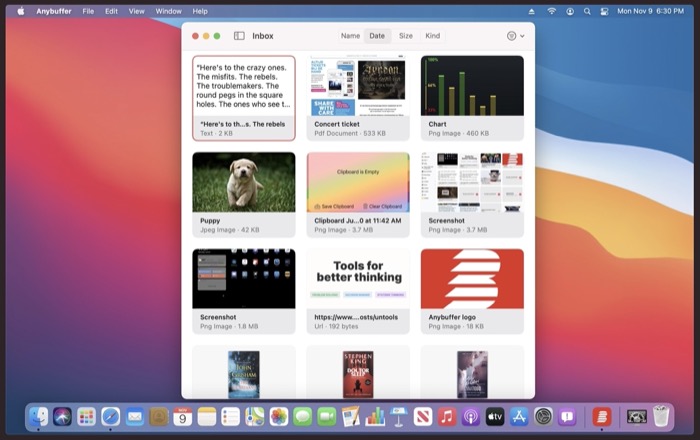
Anybuffer — это больше, чем просто обычный менеджер буфера обмена: по сути, это органайзер вещей, который позволяет вам хранить и упорядочивать все, от простого текста, документов и ссылок до изображений и видео, так что вы никогда не потеряете доступ ни к чему из этого.
Все, что вы копируете, синхронизируется с вашей учетной записью iCloud, а затем и на всех других ваших устройствах Apple. Это позволяет легко копировать и вставлять текст между устройствами.
Кроме того, Anybuffer также имеет мощную функцию поиска, которая позволяет вам быстро находить сохраненные вырезки и умные полки, позволяя вам держать все в порядке и получать к нему доступ из любого места.
Бесплатно, платно (до $9,99 в месяц)
Скачать Anybuffer
8. Маки
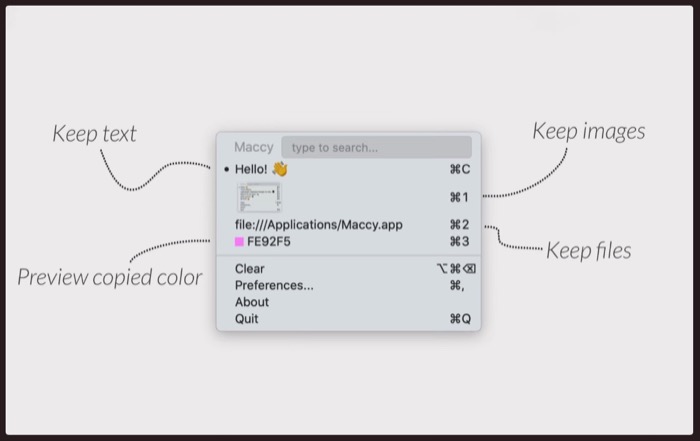
Maccy — это легкий менеджер буфера обмена Mac с открытым исходным кодом. Он выполняет работу по сохранению истории копирования, чтобы вы могли выбрать тот, который хотите использовать, и вставить его в разные приложения и службы.
Maccy использует сочетания клавиш для большинства своих операций, что позволяет вам быстро и легко выбирать вырезки, которые вы хотите использовать. Не то чтобы вы получаете возможность вставлять вырезки (с форматированием или без него), закреплять элементы, которые вам часто нужны, и сразу очищать историю с помощью сочетаний клавиш.
Как и некоторые другие менеджеры буфера обмена, Maccy также позволяет исключать запись определенных приложений, поэтому вы можете быть уверены, что он не будет записывать ваши пароли или любую другую конфиденциальную информацию.
Платный ($9,99)
Скачать Anybuffer
Эффективное копирование и вставка содержимого на Mac с помощью менеджеров буфера обмена
Возможность копировать и вставлять контент между приложениями — действительно полезная функция. Это помогает вам использовать один и тот же контент везде, где это необходимо, и устраняет необходимость вводить его снова и снова вручную.
Используя менеджеры буфера обмена Mac из этого списка, вы сможете вырезать, копировать и вставлять несколько данных одновременно в разные приложения на вашем Mac, не беспокоясь о потере ранее скопированных данных. И, в свою очередь, оптимизируйте рабочий процесс, чтобы повысить производительность.
Часто задаваемые вопросы о приложениях буфера обмена для Mac
2. Лучший бесплатный менеджер буфера обмена для Mac?
Хотя Paste является наиболее многофункциональным менеджером буфера обмена для Mac, у него всего 14-дневная пробная версия. Если вы ищете лучший бесплатный менеджер буфера обмена для Mac, вам стоит попробовать CopyClip. Он запускается из строки меню macOS и имеет довольно простой интерфейс, что делает его идеальным менеджером буфера обмена для тех, кому нужны только минимальные функции управления буфером обмена.
3. Есть ли у Mac история буфера обмена?
В macOS есть только один встроенный буфер обмена, и вы можете вставить только последнее, что вы скопировали. История буфера обмена не существует в macOS. Здесь пригодится приложение «Менеджер буфера обмена». В этой статье мы перечислили лучшие приложения для управления буфером обмена с поддержкой истории буфера обмена.
4. Как получить доступ к буферу обмена на Mac?
Пользователи Mac не могут жить без функции буфера обмена. Если вы копируете и вставляете на MacBook, вы можете использовать эту программу macOS для переноса изображений и текстов между местами.
На любом Mac буфер обмена можно найти с помощью приложения Finder. Он работает в фоновом режиме вашего компьютера, пока вы работаете.
- Запустите Искатель.
- В верхнем меню выберите «Изменить».
- Выберите Показать буфер обмена.
5. Как очистить буфер обмена на Mac?
Буфер обмена нельзя удалить напрямую.
Копирование символа пробела — это самый простой способ очистить буфер обмена на вашем MacBook или iPhone. Проиллюстрировать:
- Откройте приложение «Сообщения».
- Поместите курсор в поле создания сообщения.
- Нажмите пробел.
- Нажмите и удерживайте место, которое вы только что создали, и выберите все.
- Скопируйте текст.
Это заменит предыдущий контент и добавит пробелы в буфер обмена.
